Sammanfattning: Vill du spela in video på Mac eller PC? Allt du behöver är en skärmdump. Det här inlägget samlar några bästa skärminspelningsverktyg för att hjälpa dig att fånga in på Mac och Windows 10/8/7 / XP-dator.
Har du ofta behov av att spela in din datorskärm?
I många fall måste du faktiskt göra det skärminspelning din dator eller Mac. Du kanske till exempel vill skapa en videohandledning för att använda ett program, spela in ett videospel eller förbereda en presentation.
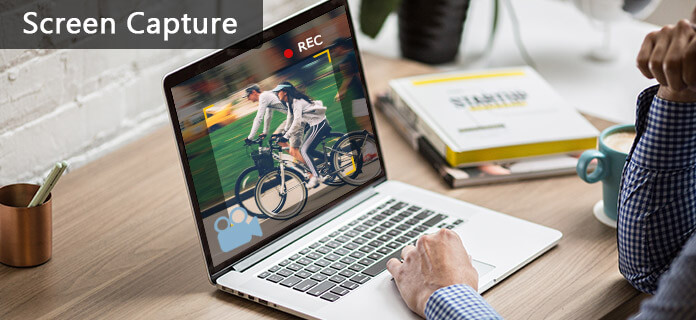
Med skärmdump programvara, kan du enkelt spela in och dela filmer direkt från din dator. Dessutom är inspelning ett bra alternativt sätt att ladda ner. Det gör att du kan skärmfånga alla aktiviteter på din PC/Mac.
Vi listar några fantastiska skärminspelningsverktyg som du kan välja mellan. Oavsett om du vill skärmdumpa på Mac eller spela in video på Windows PC hittar du ett lämpligt skärmdumpverktyg. Dessutom lämnar vi också ledtrådar för att hitta Android- och iPhone-skärmtagningsappar.

Aiseesoft Screen Recorder är ett professionellt skärminspelningsverktyg som hjälper dig att fånga bilder eller ljud på datorn. Denna skärmdump har förmågan att behålla exakt den ursprungliga videokvaliteten. Dessutom kan du spela in ljud från systemljud och mikrofon. Så du förlorar inget viktigt ljud. Med denna skärmdump kan du enkelt ta online -filmer och radioapparater, spela spel, göra videohandledning, spela in webbkameravideor, ta skärmdumpar etc. på Windows 10/8/7 PC med lätthet. Dessutom får du fånga skärmen.
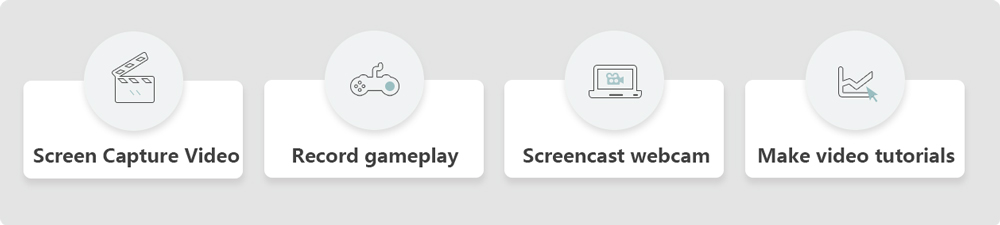
Lär hur man skärmdumpar på PC, kan du kontrollera följande video.


Förutom den bästa programvaran för skärmdumpning ovan, kommer vi också att presentera dig med tre gratis skärmtagningsappar för Windows 10/8/7 / XP PC. När du behöver spela in video kan du välja vilken som helst av dem och starta videoinspelningen.
Gratis skärminspelare online är en mycket populär skärmdumpningsapp som gör att du kan spela in en presentation, programvarudemonstration eller handledning online. Även om det verkar som om du direkt kan använda den här fria skärmdumpningen utan att ladda ner och installera den, är du fortfarande skyldig att ladda ner ett startprogram för helskärmens fångst.

Fördelar: Gratis online-skärminspelare är ett freeware för dig att fånga skärmar. Det fungerar bra på både Windows PC och Mac. Det är utrustat med ett användarvänligt gränssnitt. Denna fria skärmdumpning erbjuder många utgångsformat inklusive MP4, WMV, AVI, MOV och mer.
Nackdelar: Den här fria skärmdumpningen är beroende av att internet fungerar. Det betyder att du inte kan använda den offline. Du behöver flytande internetåtkomst eller Wi-Fi-miljö för att spela in videoskärmen och skapa dina videohandledning. Som en gratis skärminspelare har den också många begränsningar för att driva uppgraderingen till den betalda versionen.
Screencast-O-Matic är ett av de mest kända skärmdumpsverktygen som kan hjälpa användare att spela in videoskärmar. Med den kan du spela in dina favoritvideor och spela in Skype-chattar, filmer, online-möten, videofilmer. Det ger både online- och offlineversioner som du kan välja mellan. Dessutom fungerar det med både Windows och Mac OS X. Så det är också en bra Mac-skärmdumpning.

Fördelar: Screencast-O-Matic gör att du enkelt kan fånga videor på datorn. Funktionen hos webbaserad gör det mycket bekvämt. Precis som annan skärmdumpningsprogramvara kan den behålla och spara all aktivitet på din datorskärm.
Nackdelar: Även om Screencast-O-Matic kan användas gratis, kommer den kostnadsfria versionen med en liten vattenstämpel och en 15-minuters inspelningslock. För att få en bättre upplevelse måste du få Pro-prenumerationen för $ 15 ett år.
Jing skärmdump är en annan populär programvara för skärmdumpning som skapats av Techsmith. Denna fria skärminspelare kan spela in allt som visas på skärmen. Nu heter Jing-skärmdumpning Snagit och designad med fler funktioner. Det låter dig redigera inspelad video och skärmdumpar, dela den inspelade videon / bilden snabbt till andra. Men du måste få den betalda versionen.
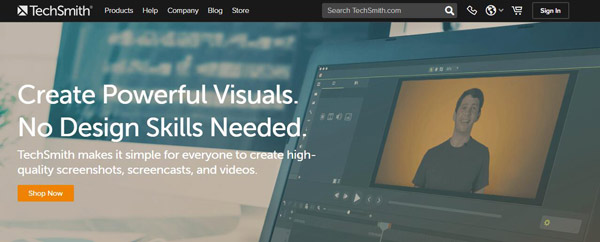
Fördelar: Jing-skärmdumpning gör att du kan fånga video från skärmen. Det är den enda programvaran för skärmdumpning med inbyggd avancerad bildredigering och skärminspelning. Så du kan enkelt skapa bilder och videor av hög kvalitet allt i ett program.
Nackdelar: Du kan inte spela in mer än 5 minuter eller kommentera dina videoklipp. Jing-skärmdumpning ger dig bara möjligheten att lägga till grundläggande visuella element till din screencasting och dela dem snabbt. Om du behöver fler funktioner måste du betala för pro-versionen.
Anmärkningar: Undrar du hur du spelar in videor på iPhone, iPad och Android-enhet? Du måste lita på Android / iPhone-skärmbilden app.
Hur tar jag en skärmdump på din Mac? Hur spelar jag in videor på Mac? Du kan kontrollera de detaljerade stegen nedan.
Presse Kommando + kontroll + shift + 4
Presse shift + Kommando (⌘) + 3
steg 1Starta QuickTime Player på Mac.
steg 2Klicka Fil på menyraden och välj Ny skärminspelning från rullgardinslistan.
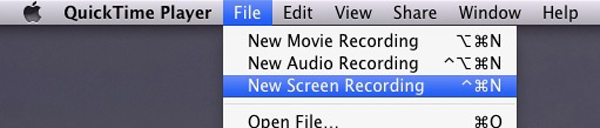
steg 3Klicka Red för att börja spela in video från Mac-skärmen.
steg 4Klicka Stoppa inspelning eller träff Kommando + kontroll +Fly för att stoppa skärminspelningen.
När inspelningen av videoskärmen är klar öppnas den inspelade videon i QuickTime Player som "Screen Recording.mov". Sedan kan du spara det på Mac.
Med den rekommenderade skärmdumpmjukvaran ovan kan du enkelt spela in skärmen på din Windows 10/8/7 / XP-dator. Vad händer om du är Mac-användare? Finns det någon bra Mac-skärminspelning för att avsluta samma jobb? I själva verket har vissa nämnda appar för skärmtagning ovan också Mac-version. Utöver det kommer vi att föreslå två till skärmdumpverktyg i denna del.
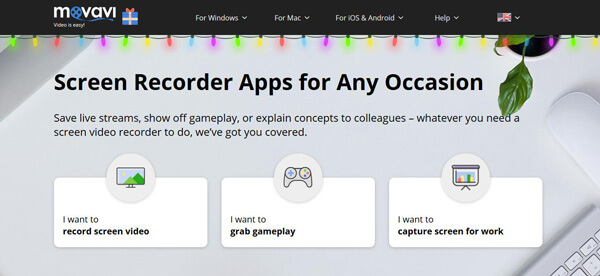
Vill du spara liveströmmar, visa upp spel eller förklara koncept för kollegor? Movavi Screen Recorder är ett bra alternativ. Det kan hjälpa dig att fånga videor på Mac. Movavi Screen Capture Studio har både Mac- och Windows-versioner. Så förutom en Mac-skärminspelare, gör det också Windows-användare att fånga video från skärmen.
Med Movavi Screen Recorder kan du ta bilder från video. Men en sak du bör är att det inte är en gratis skärmdumpning. Du måste betala för $ 59.95 för den här programvaran.
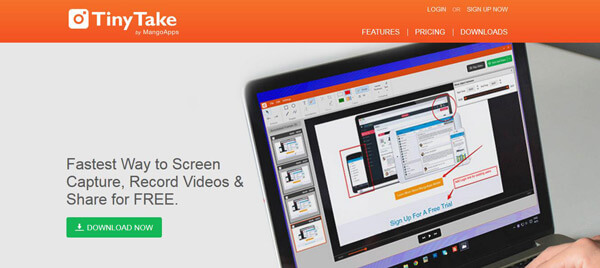
TinyTake är ett gratis program för skärmdumpning och videoinspelning för Mac och Windows PC. Med det kan du fånga bilder och videor från datorskärmen, redigera och lägga till kommentarer på bilder, dela dem med andra och mer.
Även om TinyTake hävdar att det är en helt gratis skärmdumpning är den fortfarande inte en gratis inspelare som vi trodde. Det finns många begränsningar i detta Mac-skärmdumpverktyg. När allt kommer omkring får du bara en gratis provperiod.

Screenflow är kraftfull screencast-programvara som endast gäller Mac OS X-datorer. Det är snabbt och attraktivt med elegant gränssnitt. Med sin nya teknik kan den garantera en flytande och högkvalitativ bildinspelning. Mer än bara en skärmdump, den har några grundläggande redigeringsfunktioner.
Du måste erkänna att Screenflow är en bra skärminspelare. Men det tar ett högt pris för $ 99 för livet. Jämfört med andra samma slags verktyg är Screenflow inte längre ett bra val.
Det finns också andra appar för videoinspelning som ShareX, VLC-skärminspelning och 3DS skärmdump, kan du ladda ner den och prova.
Vi talar främst om skärmdump på denna sida. Vi listar flera skärmdumpverktyg för Windows PC och Mac. Du kan välja din favorit för att fånga videor eller bilder från skärmen. Om du har någon bättre rekommendation, vänligen lämna oss ett meddelande.